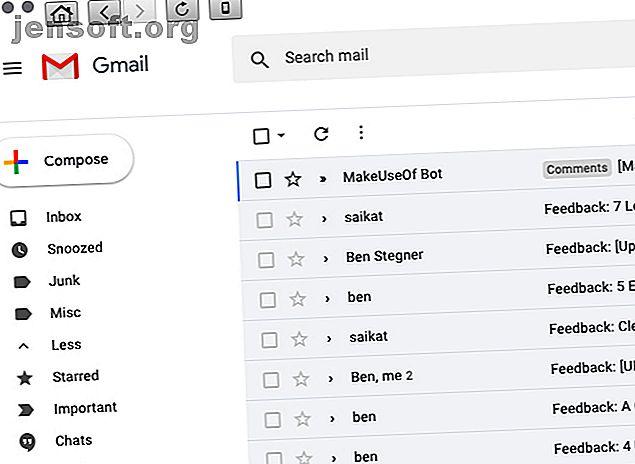
4 handige Mac-apps die Gmail op uw bureaublad brengen
Advertentie
Wil je de Gmail-ervaring opnieuw creëren op je Mac-bureaublad? U kunt dit snel doen door de juiste e-mail-app te installeren.
Ontgrendel nu het cheatsheet "Meest nuttige Gmail-sneltoetsen"!
Hiermee meld je je aan voor onze nieuwsbrief
Voer uw e-mailontgrendeling in Lees ons privacybeleidMet de juiste app bedoelen we geen oude macOS-e-mailclient. We verwijzen naar de apps die de webversie van Gmail nabootsen, zoals de vier die we hieronder verkennen.
1. Ga voor Gmail

Installeer Go voor Gmail als u Gmail wilt controleren via de menubalk van uw Mac. U kunt op het menubalkpictogram klikken om het app-venster te schakelen, waarin Gmail precies wordt weergegeven zoals het online wordt weergegeven.
U vindt ook enkele toevoegingen, zoals een werkbalkknop op een volledig scherm en een knop voor modusomschakeling. Met de tweede knop kunt u schakelen tussen de standaard bureaubladmodus en de mobiele modus. De laatste toont uw e-mails met een compactere lay-out. (Plak het app-venster op een hoek van het scherm voor snelle toegang.)
In de mobiele modus ziet u geen Gmail-zijpaneel dat u toegang geeft tot miniversies van Google Agenda, Google Keep en Google Tasks.

De app-instellingen geven u een beetje controle over het gedrag, uiterlijk en meldingen van de app. U kunt de app dwingen om in het dock te verschijnen als u niet de voorkeur geeft aan de versie van de menubalk.
Bovendien ondersteunt Go for Gmail meerdere Gmail-accounts. Als je een eenvoudigere menubalk-app wilt om Gmail te controleren, probeer dan Mia voor Gmail. Hiermee kunt u uw e-mails beheren vanuit een eenvoudige, lijstachtige lay-out.
Downloaden: Ga voor Gmail (gratis)
2. Kiwi voor Gmail

Deze volwaardige app verpakt Gmail en een handvol andere Google-apps in één interface. Natuurlijk geeft de standaardlay-out uw Gmail-inbox weer.
U kunt naar Google Drive, Documenten, Contacten en Agenda springen of nieuwe items in deze apps maken via de linkerzijbalk. Elke app wordt in een apart venster geopend.
Google Keep is ook beschikbaar in Kiwi voor Gmail, maar u moet het openen door op de knop Apps rechts van het zoekvak te klikken. De lite-versie van Keep is zoals gebruikelijk beschikbaar in het zijpaneel aan de rechterkant.
Het is handig dat u bestanden rechtstreeks vanuit Finder aan e-mails kunt toevoegen. Zoek naar de optie Kiwi voor Gmail onder Delen in het contextmenu. Dit wordt alleen weergegeven als u het selectievakje Menu Delen voor de app hebt geselecteerd onder Systeemvoorkeuren> Extensies> Alles .

Wilt u e-mails plannen in Gmail? Je zult blij zijn te weten dat Kiwi voor Gmail de beste planningsinvoegtoepassing, Boomerang, ondersteunt. Voor het gemak raden we aan om een memorabele algemene snelkoppeling te programmeren vanuit de instellingen van de app om het venster Opstellen te activeren.
Houd er rekening mee dat de lite-versie van de app geen Google-apps ondersteunt en u beperkt tot één Gmail-account. Het premium abonnement was geruime tijd helemaal gratis, dus misschien wil je controleren of dat aanbod nog beschikbaar is.
Downloaden: Kiwi voor Gmail (gratis, abonnement beschikbaar)
3. Mailplane

Met Mailplane kunt u uw Gmail-inbox, contactpersonen en Google Agenda beheren vanaf één locatie. De interface met tabbladen van de app is een groot pluspunt.
Als u meerdere Gmail-accounts hebt, zult u de mogelijkheid waarderen om ze allemaal te doorzoeken vanuit het zoekvak in een Postvak IN van Mailplane. Typ uw zoekopdracht in en klik op de knop Overal zoeken om deze functie te gebruiken.
U vindt een paar handige opties in de primaire werkbalk. Vanaf hier kunt u een bladwijzer maken voor specifieke inboxlocaties voor snelle toegang. Bovendien kunt u schermafbeeldingen meteen invoegen en annoteren voordat u ze aan e-mails koppelt.

Met de app kunt u ook bestanden toevoegen vanuit Finder via het contextmenu. Nogmaals, deze functie werkt alleen nadat u deze hebt ingeschakeld, zoals hierboven beschreven voor de Kiwi-app.
De menubalkkenner van Mailplane bespaart tijd. Hiermee kunt u e-mails uit meldingen archiveren en beantwoorden.
Wilt u app-integraties en extensies om Gmail krachtiger te maken? Je hebt ze. Mailplane ondersteunt extensies zoals Boomerang, Right Inbox en Gmelius. Het werkt ook met andere macOS-apps zoals Apple Contacts, Fantastical, Todoist, Evernote en Alfred.
Ga naar het gedeelte Instellingen van Mailplane om accounts te configureren, snelkoppelingen op te nemen, download-extensies en meer.
Downloaden: Mailplane ($ 30, gratis proefversie beschikbaar)
4. Wavebox

De gratis versie van Wavebox is een Gmail-wrapper voor je Mac. Hiermee kunt u maximaal twee accounts toevoegen, en u zou geen problemen moeten hebben met het instellen van uw inbox. Wavebox biedt behoorlijk wat controle over zijn gedrag.
Met een Pro-abonnement kunt u met Wavebox andere G Suite-apps binnenhalen, zoals Google Drive, Agenda, Contacten en Hangouts. Dat komt omdat het veel meer is dan een e-mailclient. Het is een van die apps die uniforme werkruimten van verschillende apps maken. In feite kunt u elke app of service van internet toevoegen aan Wavebox.
De app is het proberen waard, omdat deze wordt geleverd met een gratis proefversie van de Pro-versie. Als je het niet leuk vindt wat je ziet, kun je het altijd weer gebruiken als een app die alleen voor Gmail is.
Downloaden: Wavebox (gratis, abonnement beschikbaar)
Het is gemakkelijk om Gmail op uw Mac te krijgen
Natuurlijk kun je een van de vele Mac-mail-apps van derden installeren om je Gmail-account te controleren. Dergelijke apps bieden u extra voordelen zoals snoozen en plannen, naast andere functies. Maar het is leuk om de vertrouwde webinterface van Gmail te laten verschijnen wanneer je je inbox op een Mac opent.
Als u akkoord gaat, zijn de apps op onze bovenstaande lijst perfect voor u. Het is echter jammer dat deze apps nul tot beperkte offline mogelijkheden hebben. Als u erop staat een app te gebruiken die offline werkt, kunt u Gmail Offline in Chrome overwegen. Probeer ook deze desktop- en laptophulpmiddelen om uw Gmail-inbox op te laden.
Voor meer Mac-apps die afleiding verminderen 6 Mac-apps om afleiding te verminderen en u te helpen concentreren 6 Mac-apps om afleiding te verminderen en u te helpen concentreren Hebt u problemen om werk op uw Mac te krijgen? Probeer deze apps om afleiding te voorkomen en meer gedaan te krijgen op macOS. Lees meer, bekijk deze lijst:
Ontdek meer over: Desktop Email Client, Email Apps, Gmail, Mac Apps, .

